Отправка факсов путем ввода номера факса или телефона
В этом разделе рассматривается набор номера и отправка факсов напрямую путем ввода номеров факса/телефона.
 Внимание!
Внимание!
-
Возможна ситуация, когда факсимильные сообщения будут приняты непредусмотренными получателями из-за неправильного набора или неправильной регистрации факсимильных или телефонных номеров. Рекомендуется отправлять важные документы после проведения телефонного разговора.
-
Положите документы на стекло рабочей поверхности или поместите их в УАПД.
 Внимание!
Внимание!- Отправляя двухсторонний документ, положите его на стекло рабочей поверхности. Выполнять автоматическое сканирование и отправку двусторонних документов из УАПД нельзя.
 Примечание.
Примечание.-
Подробные сведения о типах и состоянии документов и способе загрузки документов см. в разделе:
-
Выберите
 ФАКС (FAX) на экране НАЧАЛО.
ФАКС (FAX) на экране НАЧАЛО.Отображается экран ожидания факса.
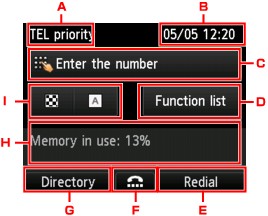
-
Режим приема
Отображается режим приема, выбранный на данный момент.
-
Дата и время
Отображаются дата и время.
-
Поле ввода факсимильного или телефонного номера
Отображаются введенные цифры.
-
Спис. функц. (Function list)
Можно использовать любую функцию факса и менять его настройки.
-
Повторный набор (Redial)
Выберите для факсов с помощью повторного набора номера.
-
Набор без снятия трубки
Выберите для отправки факсов с помощью функции набора без снятия трубки.
-
Справочник (Directory)
Можно выбрать зарегистрированный номер телефона или факса.
-
Текущее состояние
Отображено текущее состояние.
-
Параметры отправки
 Примечание.
Примечание.- Если принтер еще не настроен на отправку и прием факсов, на ЖК-дисплее отобразится сообщение о необходимости настройки, если выбрать пункт ФАКС (FAX) в первый раз. После настройки передачи факсов выполните процедуру в соответствии с инструкциями, отображаемыми на ЖК-дисплее.
-
-
С помощью цифровых кнопок наберите номер факса или телефона получателя.
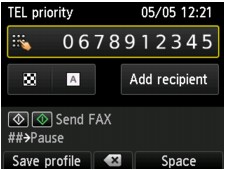
С помощью указанных ниже кнопок наберите факсимильный или телефонный номер получателя.
- Цифровые кнопки:
- Служат для ввода цифр.
- Правая кнопка Функция (Function):
- Служит для ввода пробела.
- Центральная кнопка Функция (Function):
- Служит для удаления последнего введенного символа.
- Левая кнопка Функция (Function):
- Текущие параметры печати можно зарегистрировать как специальные параметры.
-
Кнопка Цветной (Color) предназначена для передачи в цвете, а кнопка Черный (Black) — для черно-белой передачи.
Принтер начнет сканирование документа.
 Внимание!
Внимание!- Передача в цвете доступна только в том случае, если факсимильное устройство получателя поддерживает данный режим.
- Не открывайте крышку сканера до завершения сканирования.
-
Запустите отправку.
-
При загрузке документа в УАПД:
Принтер автоматически сканирует документ и начинает отправку факса.
 Примечание.
Примечание.- Для отмены передачи факса нажмите кнопку Стоп (Stop). Для отмены передачи факса во время ее выполнения нажмите кнопку Стоп (Stop) и следуйте инструкциям на ЖК-дисплее.
- Если документ остался в УАПД после того, как во время сканирования была нажата кнопка Стоп (Stop), на ЖК-дисплее отобразится сообщение В УАПД находится документ. Выберите
 , чтобы извлечь его. (Document in ADF. Select
, чтобы извлечь его. (Document in ADF. Select  to eject document.). Нажмите OK, чтобы автоматически извлечь оставшиеся документы.
to eject document.). Нажмите OK, чтобы автоматически извлечь оставшиеся документы.
-
При загрузке документа на стекло рабочей поверхности:
После сканирования документа отобразится экран подтверждения с запросом на загрузку следующего документа.
Чтобы отправить отсканированный документ, нажмите кнопку OK.
Чтобы отправить две или более страниц, загрузите следующую страницу в соответствии с инструкциями сообщения и нажмите кнопку Цветной (Color) или Черный (Black). После сканирования всех страниц для их отправки нажмите кнопку OK.
 Примечание.
Примечание.- Для отмены отправки факса нажмите кнопку Стоп (Stop).
-
 Примечание.
Примечание.
- Если принтер подключен через офисную АТС, более подробную информацию о наборе номера факса или телефона получателя см. в инструкции по использованию офисной АТС.
-
На случай, если принтеру не удается отправить факс, например, когда линия получателя занята, предусмотрена функция автоматического повторного набора через указанный промежуток времени. Функция автоповтора набора включена по умолчанию.
-
Неотправленные документы, например те, которые находятся в состоянии ожидания повторного набора, хранятся в памяти принтера. Если происходит ошибка отправки, они не сохраняются в памяти.
- Не отсоединяйте шнур питания, пока все документы не будут отправлены. Если отсоединить шнур питания, все неотправленные документы, сохраняемые в памяти принтера, будут утеряны.

